如何修复win10系统默认网关不可用问题
现在大部分电脑都是win10系统,有些用户遇到了默认网关不可用问题,想知道如何修复,接下来小编就给大家介绍一下具体的操作步骤。
具体如下:
1. 首先第一步先右键单击左下角【开始】图标,接着在弹出的菜单栏中根据下图所示,点击【设备管理器】选项。
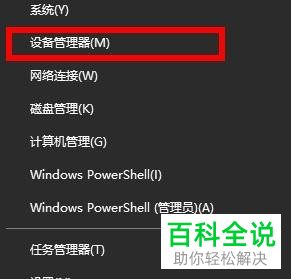
2. 第二步打开【设备管理器】窗口后,根据下图所示,点击【网络适配器】选项。

3. 第三步先右键单击网卡设备,接着在弹出的菜单栏中根据下图所示,点击【属性】选项。

4. 第四步打开【属性】窗口后,根据下图箭头所指,点击【电源管理】选项。
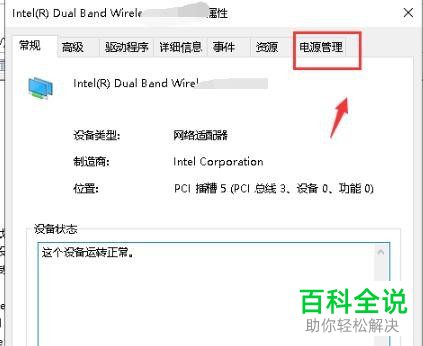
5. 第五步根据下图箭头所指,先取消勾选【允许计算机关闭此设备以节约电源】,接着 点击【确定】选项。
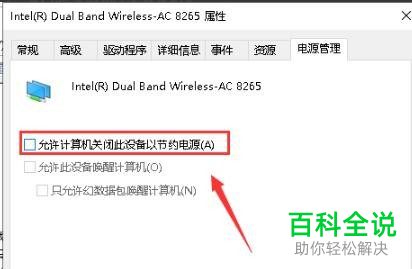
6. 第六步右键单击左下角【开始】图标,在弹出的菜单栏中根据下图箭头所指,点击【网络连接】选项。
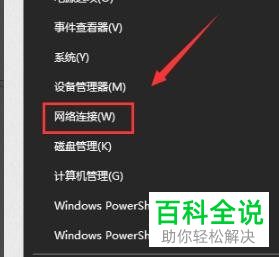
7. 第七步在弹出的窗口中,根据下图箭头所指,点击【更改适配器选项】。
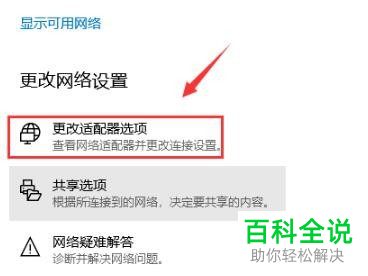
8. 第八步在【网络连接】页面中,先右键单击【WLAN】图标,接着根据下图箭头所指,点击【属性】选项。
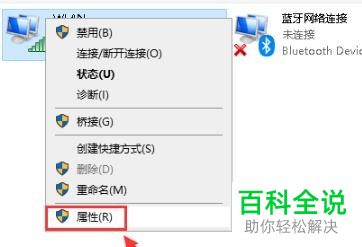
9. 第九步打开【属性】窗口后,根据下图箭头所指,先选中【Internet Protocol Version 4】,接着点击【确定】选项。
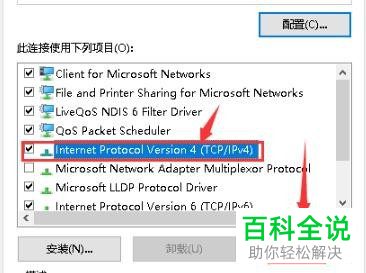
10. 最后在弹出的窗口中,根据下图箭头所指,先依次勾选【自动获得IP地址、自动获得DNS服务器地址】,接着点击【确定】选项。
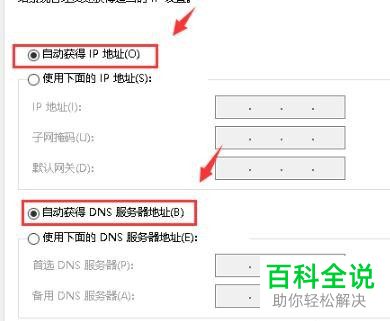
以上就是如何修复win10系统默认网关不可用问题的方法。
赞 (0)

